catia如何看到内部视图
软件: catia
CATIA中查看内部视图的主要方法
在CATIA中,“内部视图”通常指通过剖切或局部切除零件/装配体,以清晰展示内部结构的效果。常见操作包括剖视图(Section View)、局部剖视图(Breakout View)和装配级别剖切,以下是具体步骤:
1. 准备工作:进入工程图环境
要创建内部视图,需先基于3D模型生成工程图。操作路径:
打开CATIA,选择顶部菜单栏【开始】→【机械设计】→【工程制图】;
在弹出的“新建工程图”对话框中,选择图纸标准(如ISO)和尺寸(如A4),点击“确定”进入工程图工作台。
2. 创建常规剖视图(显示完整内部结构)
剖视图通过假想剖切平面完全剖开零件,展示内部细节,适用于需要整体查看内部结构的情况。
激活目标视图:在工程图中双击需要剖切的基础视图(如正视图),使其成为当前活动视图;
调用剖视图工具:点击右侧工具栏中的【剖视图】图标(或通过菜单【插入】→【视图】→【Sections】→【Section View】);
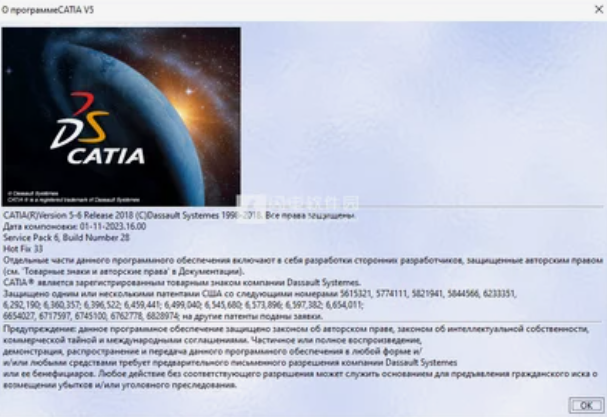
定义剖切平面:在活动视图中点击两点(通常选择零件对称线上的两点),系统会自动生成连接两点的剖切平面;
确认投影方向:移动鼠标调整投影方向(箭头指向需展示内部的一侧),点击左键确认;
生成剖视图:系统实时生成剖视图,显示零件的内部结构(如孔、槽、加强筋等)。
3. 创建局部剖视图(重点展示局部内部结构)
局部剖视图通过多边形或多段线切除零件局部区域,仅展示特定部位的内部结构,适用于需要突出某个细节的情况。
调用局部剖视图工具:在工程图工具栏中选择【局部剖视图】图标(或通过菜单【插入】→【视图】→【Break Views】→【Breakout View】);
绘制剖切轮廓:在需要展示的部位点击第一点,然后依次点击后续点,形成闭合多边形(最后一点双击结束绘制);
调整剖切位置:系统弹出3D Viewer窗口,拖动窗口中的绿色切割线至剖切轮廓位置,实时预览剖切效果;
生成局部剖视图:确认位置后点击“确定”,工程图中生成局部剖视图(剖切区域显示内部结构,其余部分保持完整)。
4. 装配级别剖切(展示装配体内部组件关系)
对于装配体,可通过装配级别剖切同时展示多个零件的内部结构,适用于检查装配合理性。
打开装配体工程图:进入工程图环境后,导入装配体模型(通过【插入】→【产品】→【Product】);
调用装配剖切工具:在右侧工具栏中找到【切割】图标(属于“空间分析工具条”,若未显示可通过【视图】→【工具条】启用);
定义剖切平面:选择装配体中的一个平面(如底面)作为剖切基准,或手动绘制剖切平面;
调整剖切范围:通过鼠标拖动剖切平面的边界,控制剖切的深度和角度;
生成装配剖视图:点击“确定”,工程图中生成装配剖视图,展示装配体内部各组件的相对位置和内部结构。
注意事项
剖切平面需准确穿过零件内部,避免遗漏关键结构;
局部剖视图的轮廓线应尽量简洁,避免遮挡其他细节;
装配级别剖切时,可通过【Animate】按钮动态调整剖切位置,更直观地观察内部结构。
通过上面方法,可在CATIA中快速生成内部视图,清晰展示零件或装配体的内部结构,满足设计评审、制造指导等需求。
在CATIA中,“内部视图”通常指通过剖切或局部切除零件/装配体,以清晰展示内部结构的效果。常见操作包括剖视图(Section View)、局部剖视图(Breakout View)和装配级别剖切,以下是具体步骤:
1. 准备工作:进入工程图环境
要创建内部视图,需先基于3D模型生成工程图。操作路径:
打开CATIA,选择顶部菜单栏【开始】→【机械设计】→【工程制图】;
在弹出的“新建工程图”对话框中,选择图纸标准(如ISO)和尺寸(如A4),点击“确定”进入工程图工作台。
2. 创建常规剖视图(显示完整内部结构)
剖视图通过假想剖切平面完全剖开零件,展示内部细节,适用于需要整体查看内部结构的情况。
激活目标视图:在工程图中双击需要剖切的基础视图(如正视图),使其成为当前活动视图;
调用剖视图工具:点击右侧工具栏中的【剖视图】图标(或通过菜单【插入】→【视图】→【Sections】→【Section View】);
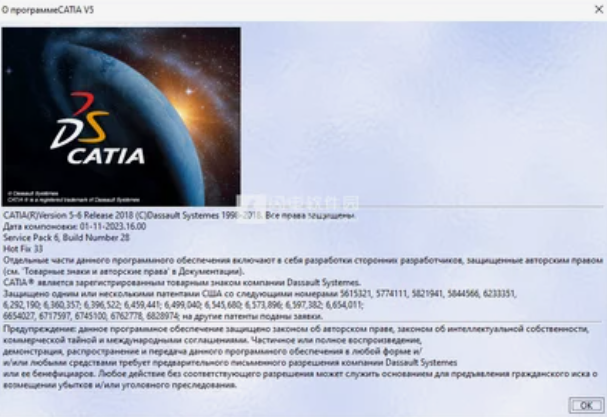
定义剖切平面:在活动视图中点击两点(通常选择零件对称线上的两点),系统会自动生成连接两点的剖切平面;
确认投影方向:移动鼠标调整投影方向(箭头指向需展示内部的一侧),点击左键确认;
生成剖视图:系统实时生成剖视图,显示零件的内部结构(如孔、槽、加强筋等)。
3. 创建局部剖视图(重点展示局部内部结构)
局部剖视图通过多边形或多段线切除零件局部区域,仅展示特定部位的内部结构,适用于需要突出某个细节的情况。
调用局部剖视图工具:在工程图工具栏中选择【局部剖视图】图标(或通过菜单【插入】→【视图】→【Break Views】→【Breakout View】);
绘制剖切轮廓:在需要展示的部位点击第一点,然后依次点击后续点,形成闭合多边形(最后一点双击结束绘制);
调整剖切位置:系统弹出3D Viewer窗口,拖动窗口中的绿色切割线至剖切轮廓位置,实时预览剖切效果;
生成局部剖视图:确认位置后点击“确定”,工程图中生成局部剖视图(剖切区域显示内部结构,其余部分保持完整)。
4. 装配级别剖切(展示装配体内部组件关系)
对于装配体,可通过装配级别剖切同时展示多个零件的内部结构,适用于检查装配合理性。
打开装配体工程图:进入工程图环境后,导入装配体模型(通过【插入】→【产品】→【Product】);
调用装配剖切工具:在右侧工具栏中找到【切割】图标(属于“空间分析工具条”,若未显示可通过【视图】→【工具条】启用);
定义剖切平面:选择装配体中的一个平面(如底面)作为剖切基准,或手动绘制剖切平面;
调整剖切范围:通过鼠标拖动剖切平面的边界,控制剖切的深度和角度;
生成装配剖视图:点击“确定”,工程图中生成装配剖视图,展示装配体内部各组件的相对位置和内部结构。
注意事项
剖切平面需准确穿过零件内部,避免遗漏关键结构;
局部剖视图的轮廓线应尽量简洁,避免遮挡其他细节;
装配级别剖切时,可通过【Animate】按钮动态调整剖切位置,更直观地观察内部结构。
通过上面方法,可在CATIA中快速生成内部视图,清晰展示零件或装配体的内部结构,满足设计评审、制造指导等需求。











